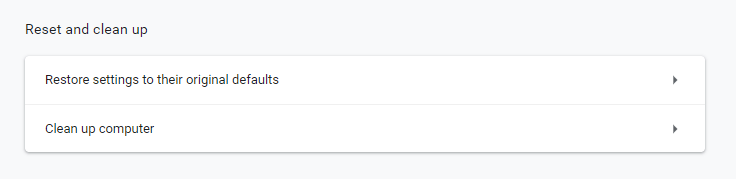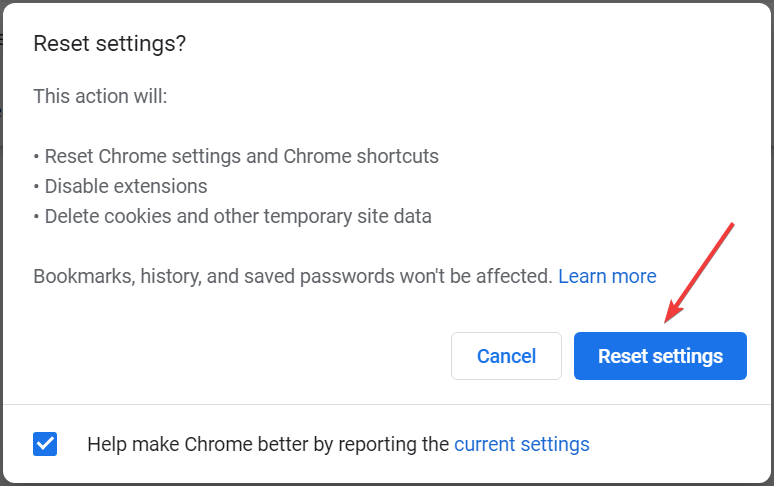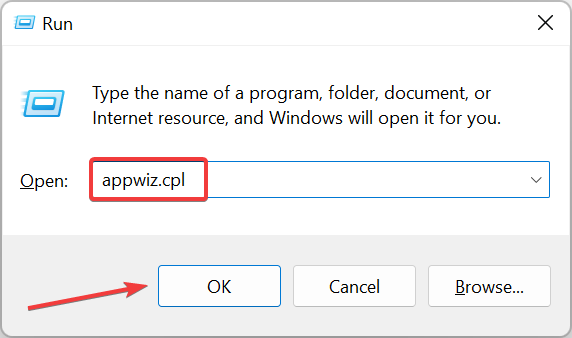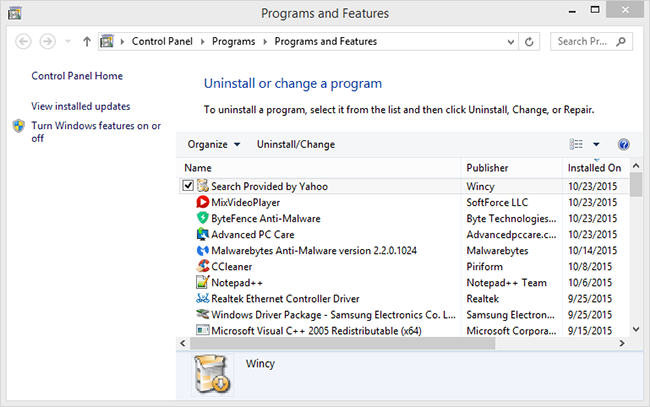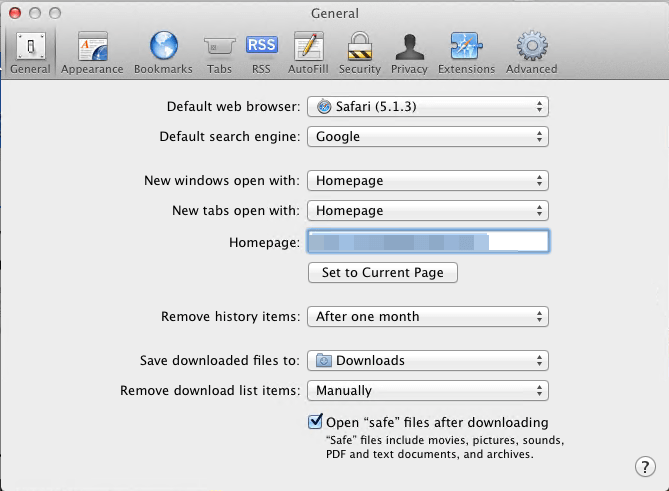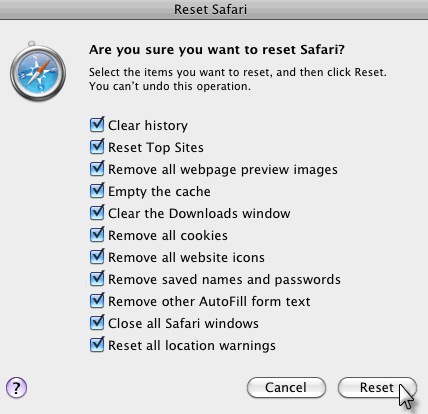Como tirar o Yahoo do Chrome?
7 min. read
Published on
Key notes
- Por que meu mecanismo de pesquisa continua mudando para o Yahoo? Essa é a grande questão e, geralmente, a culpa é do malware.
- Se o Yahoo continuar substituindo o Google, as próprias configurações podem ficar mal configuradas.
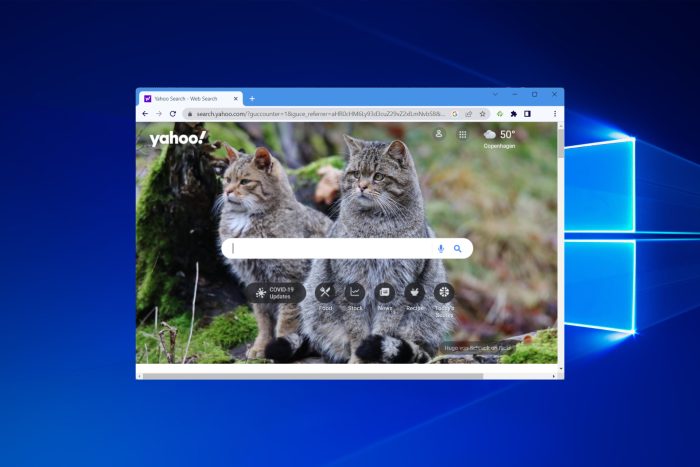
Os sequestradores de navegador são programas que ajustam as configurações do navegador, o que pode alterar os mecanismos de pesquisa padrão para o Yahoo ou outras alternativas. E se você está enfrentando esse problema, é fundamental saber como se livrar do Yahoo Search.
Quando um navegador muda continuamente para a pesquisa do Yahoo, provavelmente algum software indesejado o sequestrou. Mesmo quando um usuário restaura as configurações de pesquisa originais do navegador, ele continuará redirecionando as pesquisas para o Yahoo.
Assim, hoje mostraremos como remover o Yahoo Search do Chrome.
Por que o Yahoo continua abrindo no Chrome?
Se você não configurou a pesquisa do Yahoo, seu computador provavelmente está infectado por um malware que está alterando o mecanismo de pesquisa padrão. Pode ser um programa ou extensão instalada no navegador.
Geralmente, o malware não causa muitos danos, mas alterar sempre o mecanismo de pesquisa padrão pode ser frustrante. Além disso, o malware pode coletar dados críticos, o que invadiria a privacidade.
Portanto, é melhor que você se livre do malware e do Yahoo Search usando os métodos listados na próxima seção.
Quais são as iterações comuns do Yahoo Search substituindo o Google?
Muitos de nossos leitores estão fazendo algumas perguntas sobre o Yahoo Search substituindo o Google Search no Windows 10, 11 e Mac em seus navegadores.
Portanto, não se preocupe, temos respostas e soluções em nosso guia se você estiver tendo um destes problemas:
- Por que o Yahoo é meu mecanismo de busca padrão? – Você provavelmente instalou um programa que realizou essa alteração, mas uma das soluções abaixo resolverá esse problema
- Como faço para impedir que o Yahoo sequestre meu navegador ? – Neste caso, faça uma varredura e limpe seu computador e depois altere as configurações ; eles vão ficar para sempre desta vez
- Por que o Yahoo continua abrindo no Google ? – Problemas de malware e sequestradores de navegador listados no desinstalador do Windows podem causar isso
- Por que o Yahoo é meu navegador padrão? – Alguns softwares que você instalou podem ter feito essas alterações. Você pode reverter as configurações e fazer tudo voltar ao normal
- Como se livrar do Yahoo Search no Firefox ? – Da mesma forma que no Chrome, abra Preferências , vá para Pesquisa e lá você pode selecionar um mecanismo de pesquisa padrão
Como faço para impedir que o Yahoo sequestre meu navegador?
Se o Yahoo continuar substituindo o Chrome, você deverá resolver o problema com suas próprias mãos. Obviamente, há mais de uma maneira de remover o intruso e mostraremos as mais bem-sucedidas.
Lembre-se de que as etapas listadas aqui são para o Chrome, mas o conceito permanece o mesmo para todos os navegadores, caso você esteja enfrentando o problema em outro.
1. How to get rid of Yahoo search using Settings
The easiest method to get rid of Yahoo search from your Chrome browser is to manually remove it from your Search Engines Settings.rnrnThrough Settings, you can configure which engines you want to set as default and which to delete.
1. Launch Google Chrome on your PC.
2. Pu003cspanu003easte the following path in the address bar:u003c/spanu003eu003ccodeu003eu003cstrongu003echrome://settings/searchEnginesu003c/strongu003eu003c/codeu003e
3. Hit u003cstrongu003eEnteru003c/strongu003e to open the u003cstrongu003eSettingsu003c/strongu003e menu.
4. u003cspanu003eNow, click on the ellipsis next to u003c/spanu003eYahoou003cspanu003e, and select u003c/spanu003eu003cstrongu003eDeleteu003c/strongu003eu003cspanu003e from the menu.u003c/spanu003e
5. A confirmation prompt will appear. Select u003cstrongu003eDeleteu003c/strongu003e again.
6. Relaunch the browser and check if Yahoo keeps replacing Google as the search engine.
Caso o problema seja resolvido, pode ser que você tenha mudado inadvertidamente o mecanismo de busca para o Yahoo e agora tudo deve ficar bem.
Se a solução não funcionar, tente os outros métodos aqui para corrigir o problema e remover a pesquisa do Yahoo do Chrome.
2. Execute uma verificação de malware para remover o Yahoo Search do Chrome
Esse problema pode ser causado pelo vírus de redirecionamento Search.yahoo.com ou, abreviadamente, pelo vírus de redirecionamento do Yahoo .
É um sequestrador de navegador que mudará o mecanismo de pesquisa para Yahoo Search sempre que você procurar uma palavra-chave na barra de endereço.
Infelizmente, esse problema parece não desaparecer mesmo se você tentar alterar as configurações do navegador e afeta principalmente o Google Chrome e o Safari no Mac.
Nesse caso, você precisará limpar o sequestrador de navegador com um scanner de malware. Você pode verificar seu computador com seu antivírus ou instalar outro.
Conseqüentemente, recomendamos que você instale um software antivírus eficaz do Windows de terceiros para obter segurança confiável contra sequestradores.
Para esta tarefa, o ESET Internet Security é uma excelente escolha. Esta é uma solução de segurança robusta, que vem com um recurso de verificação mais profundo e abrangente em comparação com o software padrão do Windows. Além disso, com esta ferramenta, você também terá acesso a recursos mais avançados, como verificação em tempo real, um firewall poderoso, um escudo contra ransomware e muito mais.

ESET Internet Security
Proteja seu computador e fique seguro enquanto navega na internet com esta solução de segurança completa.3. Como se livrar do Yahoo Search redefinindo o Chrome
- Se o Yahoo continuar substituindo o Google, cole o seguinte caminho na barra de endereço do Chrome e pressione Enter :
chrome://settings/reset - Em seguida, clique na opção Restaurar as configurações aos padrões originais .
- Clique no botão Redefinir configurações para confirmar.
Alguns usuários confirmaram que a desativação das extensões corrige os navegadores que redirecionam para a pesquisa do Yahoo. Os usuários podem desativar manualmente as extensões instaladas.
No entanto, a redefinição dos navegadores desativará ou desinstalará todas as extensões e restaurará suas configurações originais. Portanto, essa é provavelmente a melhor maneira de corrigir redirecionamentos de pesquisa do navegador.
4. Como se livrar do Yahoo Search desinstalando programas do Yahoo adicionados recentemente
- Pressione Windows + R para iniciar Executar, digite appwiz.cpl e clique OK .
- Selecione Pesquisa fornecida pelo Yahoo e pressione o botão Desinstalar/Alterar .
- Clique em Sim para fornecer mais confirmação.
- Se a janela do desinstalador não incluir a Pesquisa fornecida pelo Yahoo, examine os programas para verificar se há algo que pareça um pouco duvidoso.
- Nesse caso, desinstale o software duvidoso, pois pode ser um sequestrador de navegador.
Uma vez feito isso, o problema deveria ser resolvido e o Yahoo não se tornaria mais o mecanismo de busca. Além disso, você pode usar uma ferramenta de desinstalação eficaz para remover completamente o software que está causando o problema, pois exclui todos os arquivos associados.
Um usuário também sugeriu verificar se você tem o suporte do navegador legado do Google instalado e removê-lo. Isso também resolverá o problema, então experimente.
Como se livrar do Yahoo Search no Mac?
- Abra o navegador, escolha Safari e selecione Preferências .
- Vá para a guia Geral e verifique o campo Página inicial .
- Se a página inicial foi alterada, altere-a e salve as alterações.
- Você também pode redefinir o navegador navegando até o menu Safari e selecionando Redefinir Safari .
- Selecione todas as opções disponíveis e clique em Redefinir .
Esta solução se aplica ao Safari, o navegador padrão do Mac, mas se você estiver usando um navegador diferente, poderá alterar a página inicial seguindo etapas semelhantes.
Como excluo permanentemente a pesquisa do Yahoo?
Discutimos algumas de nossas maneiras favoritas de nos livrarmos da pesquisa do Yahoo. Muitas delas são excelentes soluções permanentes.
No entanto, sugerimos que você use o primeiro método, onde você edita alguns parâmetros das configurações do seu navegador e exclui o mecanismo de pesquisa. Dessa forma, você tem a garantia de que a alteração permanecerá assim, a menos que você reinicie o navegador ou reinstale-o.
Se você está se perguntando como se livrar do Yahoo Search no Chrome, as resoluções acima provavelmente eliminarão a maioria dos sequestradores do Yahoo do seu navegador.
Em seguida, os usuários podem navegar com os mecanismos de pesquisa padrão selecionados originalmente. Além disso, descubra como remover o Bing do Chrome.
Se as soluções acima ajudaram ou se você tiver alguma outra sugestão que devemos adicionar ao nosso artigo, comente abaixo.